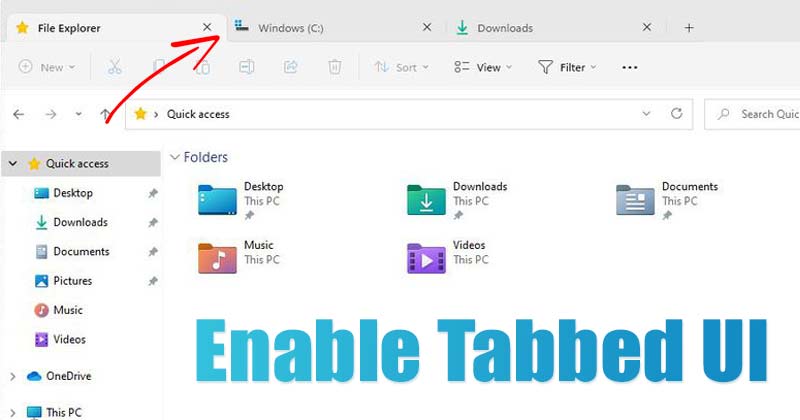
Det nya skrivbordsoperativsystemet från Microsoft – Windows 11, testas fortfarande. Ända sedan det lanserades har Microsoft gjort ständiga ändringar i operativsystemet för att förbättra dess prestanda och funktionalitet.
Nu har Microsoft hittats testa en ny och spännande funktion på Windows 11 som skulle förändra hur du växlar mellan alla öppna fönster. Microsoft testar ett nytt flikar UI i File Explorer i Windows 11.
Flikar för File Explorer på Windows 11
Microsoft har redan aktiverat flikarna i File Explorer på Windows 11, vilket gör det lättare för användare att hantera öppna flikar. Det flikade användargränssnittet i Windows 11:s filhanterare hålls dock dolt för användarna.
Så om du är intresserad av att aktivera det flikade användargränssnittet i File Explorer i Windows 11, läser du rätt guide. I den här artikeln kommer vi att dela en steg-för-steg-guide för att aktivera flikar i Windows 11 File Explorer. Låt oss kolla in.
Viktigt: Du kan bara aktivera Windows 11:s filutforskarflikar om du har gått med i Dev Channel. Funktionen är endast tillgänglig på den senaste Windows 11 build 22572, släppt den 9 mars 2022.
Steg för att aktivera flikar i Windows 11 File Explorer
Så följ den här metoden endast om ditt system körs på den senaste Windows 11 build 22572 i Dev Channel. Om du vill gå med i Dev-kanalen, följ den här guiden – Hur man går med i Windows Insider-programmet.
1. Öppna först din favoritwebbläsare i Windows 11 och öppna den här webbsida. På webbsidan måste du ladda ner den senaste ViVeTool ZIP-filen.
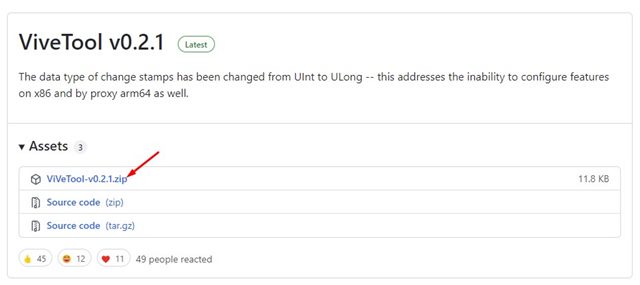
2. När du har laddat ner måste du högerklicka på ZIP-filen och välja alternativet Extrahera alla. När du har extraherat högerklickar du på den extraherade mappen och väljer alternativet Kopiera som sökväg. Annars kan du kopiera sökvägen som visas i adressfältet.
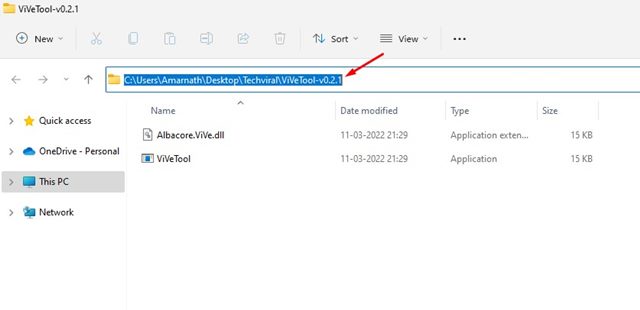
3. Öppna nu Windows 11-sökning och skriv i Kommandotolken. Högerklicka nu på kommandotolken och välj Kör som administratör.
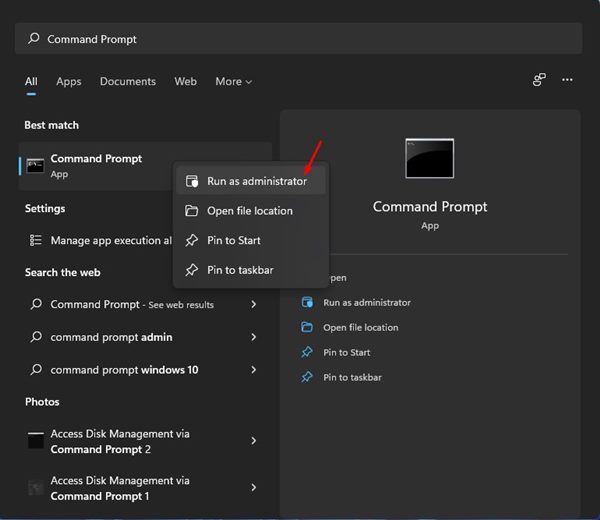
4. På kommandotolken skriver du in cd följt av sökvägen du kopierade i steg 2. Det fullständiga kommandot skulle se ut som
cd "C:\Users\Techviral\Downloads\ViVeTool-v0.2.1"
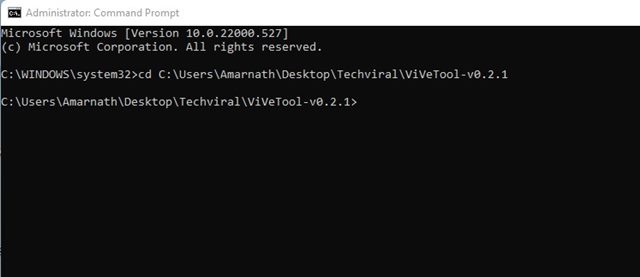
5. När du är klar måste du utföra ett annat kommando:
vivetool addconfig 34370472 2
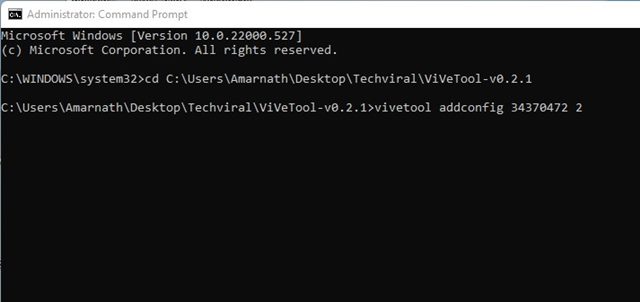

Det är allt! Du är färdig. Starta nu om din Windows 11-dator och öppna File Explorer. Du kommer att se det flikade användargränssnittet i filutforskaren.
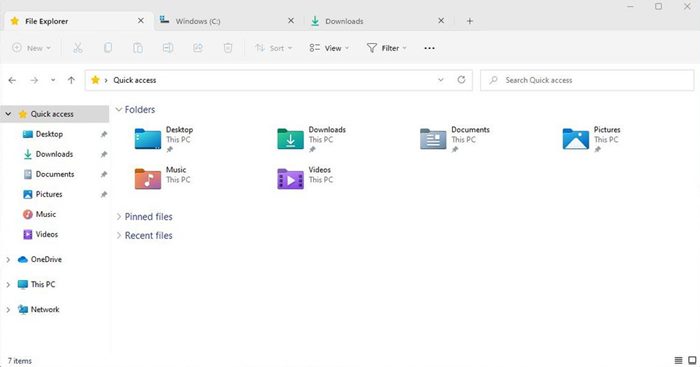
Om du vill återställa ändringarna måste du öppna CMD med administrativa rättigheter och köra kommandot:
vivetool delconfig 34370472 2
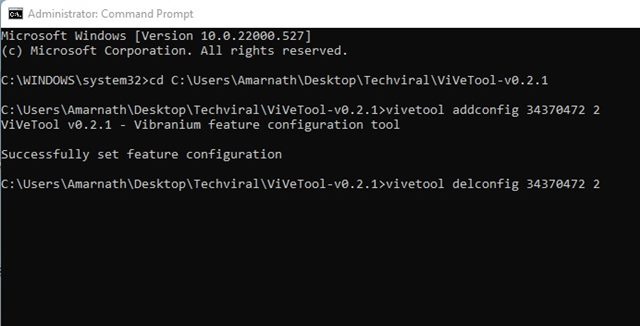
När du har kört kommandot måste du starta om din Windows 11-dator. Detta tar bort det flikade användargränssnittet i Windows 11 File Explorer.
Det flikade användargränssnittet är tillgängligt på Dev Channel, och det testas fortfarande. Därför kan du uppleva vissa buggar när du använder flikarna i Filutforskaren. Jag hoppas att den här artikeln hjälpte dig! Dela det också med dina vänner. Om du har några tvivel relaterade till detta, låt oss veta i kommentarsfältet nedan.